12 طريقة لإصلاح صور Discord GIF لا تعمل - TechCult
منوعات / / April 07, 2023
سواء كانت مكالمة على Discord أو دردشة ، يمكنك التعبير عن مشاعرك جيدًا. كل ذلك بفضل ملفات Discord GIF التي تساعد المستخدمين على التعبير عن مشاعرهم بسهولة وسرعة أيضًا. ومع ذلك ، يبدو أن صور GIF هذه لا تعمل في بعض الأحيان ، حتى بعد التحديثات الأخيرة للتطبيق. إذا كنت تعاني أيضًا من عدم عمل ملفات Discord GIF ، فقد وصلت إلى الصفحة الصحيحة. في هذا الدليل ، ستتعرف على سبب عدم عمل صور GIF على Discord بالإضافة إلى بعض الطرق السهلة والقابلة للتنفيذ التي يمكن أن تساعدك في التخلص من هذا الحدوث. لذا ، اقرأ حتى النهاية للتعرف على جميع الإصلاحات المفيدة.
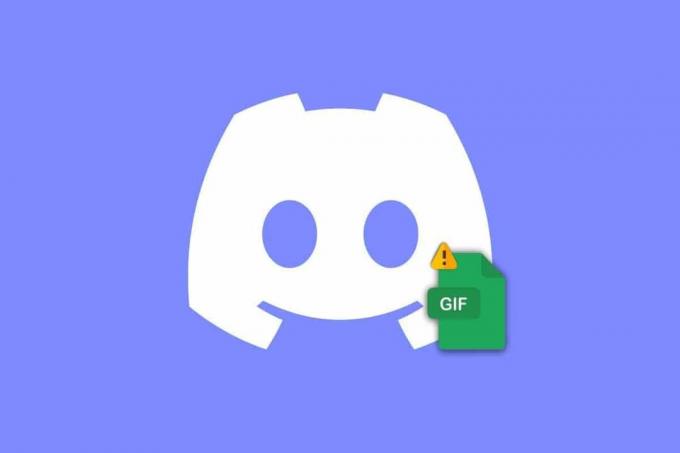
جدول المحتويات
كيفية إصلاح ملفات GIF الخلافية التي لا تعمل
يسمح Discord للمستخدمين بإرسال واستقبال صور GIF (تنسيق تبادل الرسومات) في محادثاتهم ورسائلهم. يمكنك استكشاف أخطاء اتصال الشبكة وإصلاحها والحفاظ على تحديث تطبيق Discord لحل مشكلة Discord GIFs التي لا تعمل. استمر في قراءة هذا الدليل لمعرفة طرق استكشاف الأخطاء وإصلاحها الكاملة لإصلاح المشكلة المذكورة.
جواب سريع
حاول تعطيل تسريع الأجهزة وتحديث تطبيق Discord لإصلاح مشكلة Discord GIFs التي لا تعمل. يمكنك أيضًا مسح بيانات ذاكرة التخزين المؤقت لـ Discord.
لماذا لا تعمل صور Discord GIF؟
في Discord ، قد تتوقف ملفات GIF عن الحركة أو التحميل أثناء الدردشة بسبب عدد من الأسباب. بعض هذه الأسباب البارزة مذكورة أدناه:
- مشاكل الاتصال بالإنترنت.
- تحميل صور GIF أكبر من الحجم المطلوب.
- امتداد ملف GIF خاطئ.
- تالف ذاكرة التخزين المؤقت لتطبيق Discord.
- إصدار قديم من تطبيق Discord.
- تم تشغيل إعداد الحركة المنخفضة.
- تحميل ملفات GIF بدون اشتراك Discord.
لا يمكن تحميل صور Discord GIF على الدردشة الخاصة بك وهو أمر يعاني منه معظم المستخدمين على النظام الأساسي. إذا كنت أيضًا أحدهم ، فستساعدك بعض طرق استكشاف الأخطاء وإصلاحها الواردة أدناه في حل المشكلة بسهولة. لذا ، دعونا نبدأ بتجربة الطريقة الأولى:
الطريقة الأولى: ضمان اتصال إنترنت قوي
تعد مشكلة الاتصال بالإنترنت أحد الأسباب الأكثر شيوعًا التي تمنع تحميل ملفات GIF. لذلك ، يجب أن تبحث عن اتصال إنترنت غير مستقر أو ضعيف على جهازك. إذا وجدت مثل هذه المشكلة ، يرجى الرجوع إلى دليلنا على اتصال إنترنت بطيء؟ 10 طرق لتسريع الإنترنت لديك! للمزيد من المعلومات.

الطريقة 2: إعادة تشغيل تطبيق Discord
يمكن أن يؤدي استخدام تطبيق Discord على جهاز الكمبيوتر إلى زيادة فرص تداخل تطبيقات الخلفية مع عمل Discord ، وبالتالي لا تعمل ملفات Discord GIF. لذلك ، لتجنب هذه المشكلة ، أعد تشغيل تطبيق Discord على جهازك. يمكن القيام بذلك عن طريق إنهاء العمليات المتعلقة بـ Discord في إدارة المهام. يمكنك التحقق من دليلنا على كيفية إنهاء المهمة في Windows 10 من أجل هذا.

بمجرد إغلاق تطبيق Discord من العمل ، يمكنك إعادة تشغيله على جهاز الكمبيوتر الخاص بك ومعرفة ما إذا كانت ملفات GIF تعمل بشكل جيد الآن.
اقرأ أيضا:كيفية الانضمام إلى خادم Discord مع ارتباط منتهي الصلاحية
الطريقة الثالثة: إعادة تسجيل الدخول إلى Discord
هناك أوقات لا تتم فيها مزامنة خوادم Discord وحسابك بشكل صحيح مما قد يؤدي إلى خلل في التطبيق ، مما يؤدي في هذه الحالة إلى عدم قدرة تحميل ملفات GIF. لذلك ، يمكنك محاولة إعادة تسجيل الدخول إلى حساب Discord الخاص بك لإصلاح هذه المشكلة.
1. ضرب مفتاح Windows، يكتب الخلاف، وانقر فوق يفتح.

2. الآن ، انقر فوق رمز ترس الإعدادات في الجزء السفلي لفتح إعدادات المستخدم من التطبيق.

3. بعد ذلك ، انقر فوق تسجيل خروج في الأسفل.
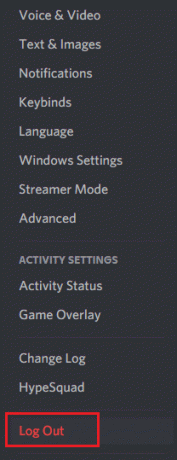
4. ثم انقر فوق تسجيل خروج في الرسالة السريعة.
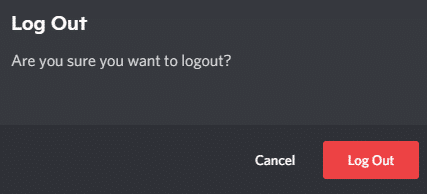
5. أخيرًا ، قم بتشغيل Discord مرة أخرى إلى إعادة تسجيل الدخول.

اقرأ أيضا:كيفية تغيير لون اسم المستخدم على Discord
الطريقة الرابعة: تحديث Discord
تعد تحديثات التطبيق لـ Discord ضرورية للتثبيت بانتظام لأنها تأتي مع ترقيات في الأداء بالإضافة إلى العديد من إصلاحات الأخطاء. إذا كنت تتساءل ، لماذا لا تعمل صور GIF على Discord ، فقد يكون ذلك بسبب تطبيق قديم. لذلك ، قم بتحديث Discord على جهاز الكمبيوتر الشخصي الذي يعمل بنظام Windows بمساعدة الإرشادات الواردة أدناه:
1. على جهاز الكمبيوتر الخاص بك ، اضغط على مفتاح Windows، يكتب ٪ لوكالابداتا٪، وانقر فوق يفتح.

2. الآن ، حدد موقع الخلاف المجلد وانقر فوقه نقرًا مزدوجًا.
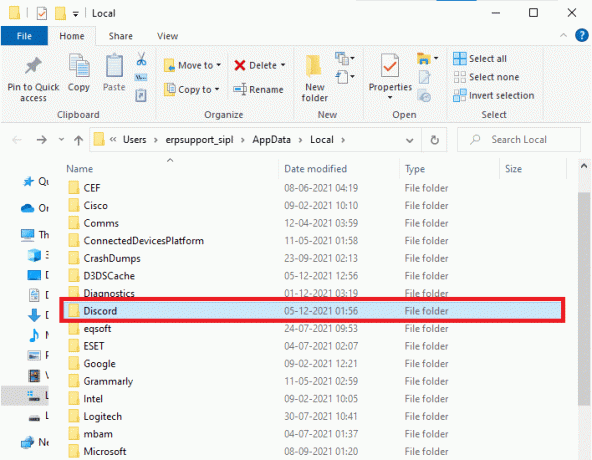
3. ثم ، انقر نقرًا مزدوجًا فوق ملف تحديث الخيار وانتظر حتى يتم تثبيته على جهازك.
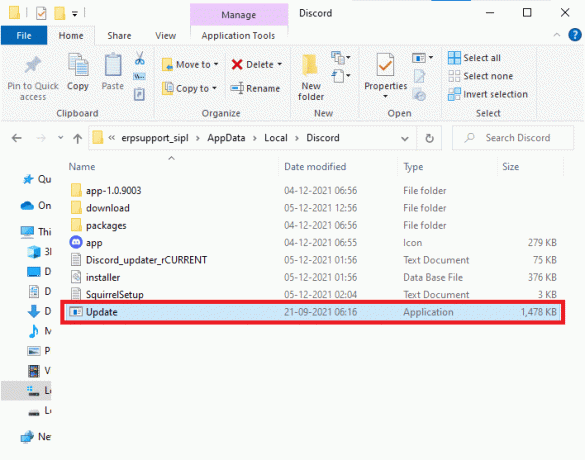
بمجرد تثبيت التحديث ، قم بتشغيل Discord وتحقق مما إذا كانت ملفات GIF تعمل بشكل جيد الآن.
الطريقة الخامسة: مسح ذاكرة التخزين المؤقت للخلاف
يعد مسح ملفات ذاكرة التخزين المؤقت لـ Discord التي تراكمت بمرور الوقت طريقة أخرى يمكنك من خلالها إصلاح ملفات GIF التي لا يتم تحميلها على النظام الأساسي. تصبح ملفات ذاكرة التخزين المؤقت هذه تالفة بمرور الوقت ويمكن أن تمنع Discord من العمل بشكل صحيح أيضًا. لذلك ، يجب عليك مسح ملفات ذاكرة التخزين المؤقت لـ Discord كما هو موضح أدناه:
1. أولا ، اضغط مفاتيح Windows + R. معًا لفتح ملف يجري صندوق المحادثة.
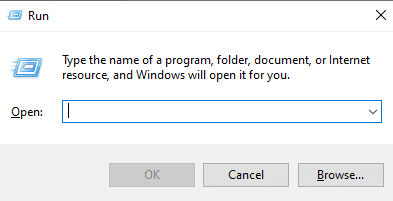
2. الآن اكتب ٪ APPDATA٪ / الفتنة / ذاكرة التخزين المؤقت في المربع وضرب مفتاح الادخال.
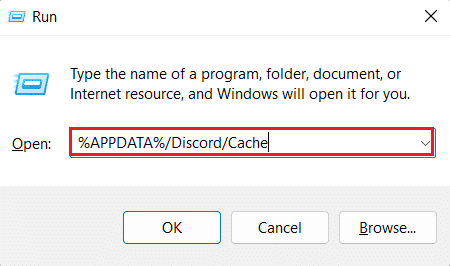
3. ثم حدد كل الملفات وضرب يمسح زر لإزالتها.
أخيرًا ، قم بتشغيل الخلاف التطبيق للتحقق مما إذا كان قد تم إصلاح مشكلة GIF.
اقرأ أيضا:كيفية تغيير العمر على الخلاف
الطريقة 6: تغيير حجم ملفات GIF
حجم ملف GIF له أهمية قصوى عندما يتعلق الأمر بإرسال صور GIF على دردشة Discord. الحد الأقصى لإرسال صور GIF على Discord هو 256 كيلوبايت. بالنسبة للصور المتحركة ، الحد الأقصى هو 8 ميجا بايت. لذلك ، إذا كنت تواجه مشكلات أثناء إرسال صور GIF ، فتأكد من أنك لا تتجاوز هذا الحد. يمكنك إصلاح ملفات Discord GIF التي لا تعمل عن طريق تغيير حجم GIF. للقيام بذلك ، حدد 256 كيلوبايت لصور GIF للرموز التعبيرية و 8 ميجا بايت للصور المتحركة GIF.
الطريقة السابعة: تشغيل ملفات GIF تلقائيًا
قد لا تعمل ملفات GIF أيضًا على دردشة Discord إذا تم إيقاف تشغيل وظيفة التشغيل التلقائي تلقائيًا. يحدث هذا عادة بعد التحديث. لذلك ، يمكنك تشغيل هذا الخيار يدويًا إذا تم إيقاف تشغيله بمساعدة الخطوات التالية:
1. افتح ال الخلاف التطبيق على جهاز الكمبيوتر الخاص بك.
2. الآن ، حدد ملف رمز الإعدادات في الجزء السفلي من الشاشة.

3. ثم ، انقر فوق إمكانية الوصول خيار من الجزء الأيمن.
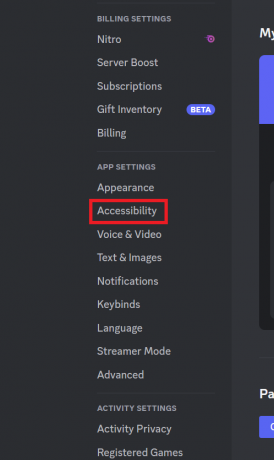
4. الآن، قم بالتبديل إلى تشغيل ملفات GIF تلقائيًا عند تركيز Discord و تشغيل الرموز التعبيرية المتحركة.
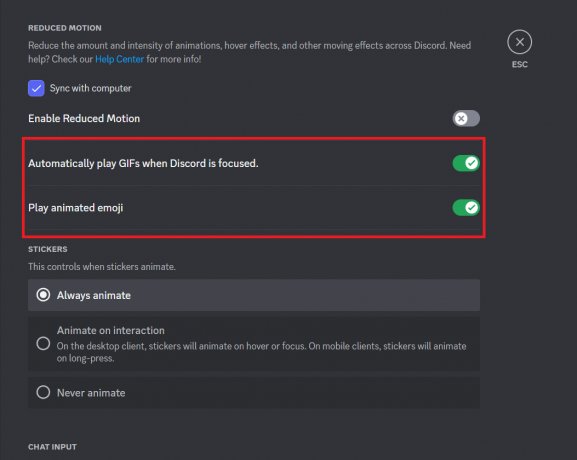
يمكنك الآن إرسال ملفات GIF دون أي مشاكل.
اقرأ أيضا:إصلاح البريد الإلكتروني الخاص بـ Discord هو بالفعل خطأ مسجل
الطريقة 8: قم بإيقاف تشغيل تقليل الحركة
تقليل الحركة على الخلاف يقلل من كمية وشدة الرسوم المتحركة. إلى جانب ذلك ، إذا تم تشغيل هذه الحركة ، فإنها تؤثر أيضًا على تأثيرات التحويم والتأثيرات المتحركة الأخرى عبر Discord. لذلك ، للتخلص من Discord GIFs التي لا تعمل ، قم بإيقاف تشغيل خيار Reduce Motion على النظام الأساسي بمساعدة الخطوات الواردة أدناه:
1. افتح ال إعدادات من حساب Discord على جهاز الكمبيوتر الخاص بك.

2. ثم افتح ملف إمكانية الوصول علامة التبويب من الجزء الأيمن.
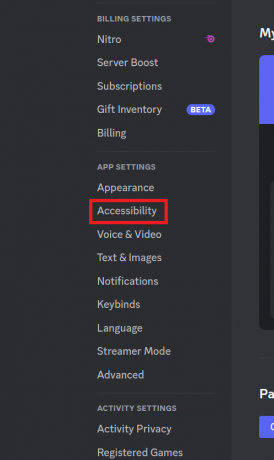
3. الآن، قم بإيقاف تشغيل "تمكين الحركة المخفضة".

الطريقة التاسعة: تحميل ملفات GIF كملفات
إذا كنت لا تزال تكافح للحصول على صور GIF تعمل على Discord ، فيمكنك أيضًا تحميلها كملفات. يمكن أن تعتبر خوادم Discord عن طريق الخطأ صورة GIF كصورة عند تحميلها من المعرض. لذلك ، قد يساعدك تحميلها كملفات في حل المشكلة.
الطريقة العاشرة: جرب ملفات GIF التابعة لجهات خارجية
عادةً ما ينشر مستخدمو Discord صور GIF من المعرض أو القرص الصلب. بعد تحديث التطبيق ، قد تواجه صعوبة في تحميل صور GIF من هذه المواقع. لذلك ، إذا كنت تفكر في سبب عدم عمل صور GIF على Discord ، فقد يكون السبب هو الموقع. لذا ، حاول استخدام تطبيق GIF في مثل هذه الحالة. هناك العديد من تطبيقات GIF المتاحة على الإنترنت والتي تتكامل بشكل جيد مع Discord. لذلك ، إذا لم تكن قد جربت أحدًا حتى الآن ، فقد حان الوقت للحصول على مساعدة تطبيقات GIF التابعة لجهات خارجية.
الطريقة 11: أعد تثبيت Discord
أخيرًا ، كحل أخير ، يمكنك إعادة تثبيت تطبيق Discord على نظامك. يساعد هذا في تنزيل ملفات تطبيق Discord حديثًا عن طريق إزالة الملفات الفاسدة. أيضًا ، يساعد التثبيت الجديد أيضًا في التخلص من الأخطاء الطفيفة ومواطن الخلل في التطبيق. لذلك ، قم بإلغاء تثبيت Discord من جهازك أولاً ثم تابع إعادة تثبيته بمساعدة الخطوات التالية:
1. ضرب مفاتيح Windows + I معا لفتح إعدادات.
2. ثم حدد تطبيقات الإعدادات من القائمة.
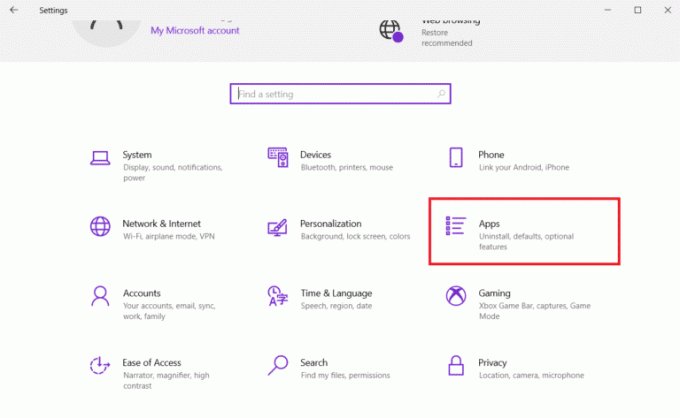
3. بعد ذلك ، في التطبيقات والميزات، انقر فوق الخلاف، واختر الغاء التثبيت.
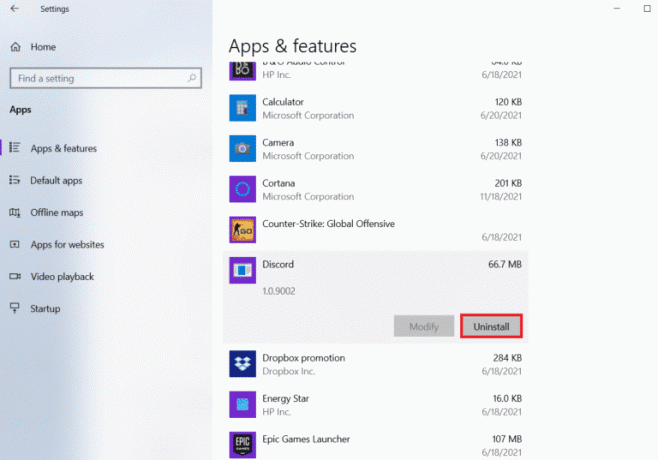
4. الآن ، اتبع التعليمات التي تظهر على الشاشة لإزالة التطبيق.
5. بمجرد الانتهاء ، اضغط على ويندوز + إيمفاتيح في وقت واحد لفتح مدير الملفات.
6. ثم انتقل إلى ما يلي طريق.
C: \ Users \ USERNAME \ AppData \ Local

7. الوصول إلى الخلاف ملف وانقر فوقه بزر الماوس الأيمن للتحديد يمسح من القائمة.

8. أخيرًا ، افتح المتصفح للزيارة موقع Discord وانقر فوق تنزيل لنظام التشغيل Windows.

9. ثم قم بتشغيل ملف DiscordSetup.exe ملف لتثبيته على جهاز الكمبيوتر الخاص بك.

يمكنك الآن تشغيل Discord لإرسال صور GIF بحرية دون مواجهة أي مشاكل.
اقرأ أيضا:الخلاف لاستخدام ChatGPT على جميع الخوادم
الطريقة 12: استخدام عميل ويب Discord
إذا كنت لا تزال تواجه مشكلة في تحميل صور GIF على تطبيق Discord ، فحاول استخدام عميل الويب Discord على نظامك من أجل التغيير. لإصلاح عدم عمل ملفات Discord GIF ، حاول استخدام متصفح لتشغيل تطبيق Discord ثم إرسال صور GIF منه.

مُستَحسَن:
- إصلاح فشل Call of Duty MW2 في تحديث خطأ قائمة التشغيل
- إصلاح تجمد Steam عند تثبيت اللعبة
- كيفية إخفاء الكلمات في الفتنة
- كيفية استخدام Chip Bot على Discord
هذا يقودنا إلى نهاية دليلنا على ملفات GIF الخلاف لا تعمل. لا تخبرنا إذا كنت قد وجدت دليلنا مفيدًا. أيضًا ، لا تنسَ ذكر استفساراتك أو اقتراحاتك الأخرى من خلال تركها في مربع التعليقات أدناه.
إيلون كاتب تقني في TechCult. لقد كان يكتب أدلة إرشادية منذ حوالي 6 سنوات حتى الآن وقد غطى العديد من الموضوعات. يحب تغطية الموضوعات المتعلقة بأنظمة Windows و Android وأحدث الحيل والنصائح.



